Если вы любитель кино, музыки или геймер, скорее всего, вам нужен общесистемный эквалайзер для Windows 10. Существует множество способов добавить эквалайзер для Windows 10.
Тем не менее, добавление эквалайзера на ваш компьютер может показаться сложной задачей. К счастью, подробные шаги ниже покажут вам, как добавить эквалайзер для Windows 10
Шаг 1. Обновите драйверы
Обновление драйверов гарантирует их совместимость с Windows 10.
Также важно, чтобы обновление работало правильно. Если вы не знаете, как обновить драйверы, эти инструкции помогут:
- найдите значок звука, который обычно находится в правом нижнем углу экрана на панели задач.
- Правыйнажмите на значке, после чего появится несколько вариантов. Нажмите в разделе воспроизведение .
- Должно появиться окно, подобное приведенному ниже. Когда он появится, вам нужно выбрать динамик или гарнитуру по умолчанию, которую вы используете для своего ПК. В примере изображения используемое устройство называется use образец наушников ‘.

- Дважды нажмите на значок по умолчанию, и должно появиться окно Свойства .
- Если вы еще не находитесь на вкладке общие , найдите ее и нажмите .
- После этого вы сможете найти свойства на этой вкладке. Открыть свойства .

- Нажмите изменить настройки на вкладке “Общие”.
 Перейдите на вкладку драйвера и нажмите на обновить драйвер.
Перейдите на вкладку драйвера и нажмите на обновить драйвер. 
Как включить эквалайзер на windows 10
Вы можете выбрать между автоматическим обновлением драйверов или загрузкой драйвера вручную и его установкой.
В любом случае работает нормально, но мы настоятельно рекомендуем обновлять их автоматически, чтобы избежать необратимого повреждения системы при загрузке и установке неправильной версии драйвера.
Вот наше полное руководство по обновлению драйверов до уровня эксперта!
Обновлять драйверы автоматически
Лучший звуковой эквалайзер для Windows 10/11

Windows 10 уже поставляется с довольно надежным встроенным эквалайзером звука, который обеспечивает удовлетворительное качество звука. Говоря о последней версии Windows 11, можно ожидать чего-то похожего, если не лучшего. Однако это не соответствует желаниям большинства людей, особенно таких меломанов, как я. Люди с богатым музыкальным вкусом всегда стремятся к лучшему качеству микширования звука. И, конечно же, встроенный аудиомикшер в Windows не предоставит вам такого превосходного качества.
Возможно, вам стоит поискать специальные эквалайзеры звука, которые имеют определенные функции и возможности. Хороший звуковой эквалайзер / микшер, вероятно, обеспечит вам гораздо лучшее качество звука и улучшит качество звука вашего устройства. Однако поиск надежного и надежного эквалайзера может сбить с толку, поскольку в Интернете существует множество такого программного обеспечения. И чтобы сузить этот список, мы сделали все возможное, чтобы придумать лучший эквалайзер для Windows 10 и 11.

- Лучший звуковой эквалайзер для Windows 10/11
- 1. Realtek Audio Manager
- 2. Эквалайзер APO
- 3. Viper4Windows
- 4. Boom3D
- 5. FXSound
Лучший звуковой эквалайзер для Windows 10/11
Как правило, существует множество вариантов для компьютера с Windows. Но если вы хотите лучшего, то вот список лучших звуковых эквалайзеров, которые, несомненно, обеспечат лучшее качество звука от ваших обычных аудиоустройств и звуковых систем.
1. Realtek Audio Manager

Всякий раз, когда я говорю о надежном аудиомикшере для системы Windows, я, наверное, первое имя, которое приходит мне в голову, — это Realtek HD audio manager. Однако это может оставить вас в заблуждении относительно того, как эта основная часть может быть указана среди лучших звуковых эквалайзеров. Да, это базовая функция, и это лучшая часть этого программного обеспечения. С ним легко справится любой новичок и внесет минимальные корректировки в качество звука. Realtek audio manager позволяет вам играть с басами, высокими частотами и настраивать вокальные частоты по вашему желанию.
2. Эквалайзер APO
Теперь, перейдя к некоторым продвинутым эквалайзерам, у нас есть Equalizer APO. Этот многофункциональный звуковой эквалайзер обладает разнообразными расширенными функциями. Есть много вариантов настройки, а также есть специальный объект обработки звука. Эквалайзер APO также поддерживает большое количество звуковых фильтров и поддерживает 3D-звук.
Его модульный графический интерфейс кажется простым в использовании и понимании. Кроме того, пользователи могут легко добавлять внешние устройства, такие как наушники или динамики, и создавать разные профили для каждого устройства. Equalizer APO — это легкое программное обеспечение, которое подходит для большинства устройств Windows и обеспечивает эффективную платформу.
Скачать Equalizer APO
3. Viper4Windows
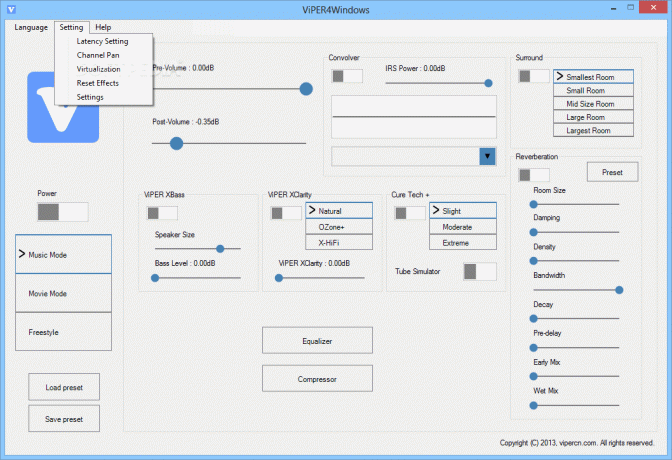
Viper4Windows, как следует из названия, является суперсовместимым эквалайзером звука для устройств Windows. Он без проблем работает с Windows 7, 8, 10, 11 и даже Windows Vista. Лучшее в этом программном обеспечении — это абсолютно бесплатное программное обеспечение. И, к счастью, он обладает всеми функциями, которые вы можете ожидать от любого аудиомикшера. Вы получите все основные инструменты, такие как микшер, эквалайзер, компрессор, ревербератор и т. Д.
Более того, он также позволяет вам испачкать руки на более чем 18 различных диапазонах и предустановленных профилях. Несмотря на то, что он содержит множество функций, все же его выделенные функции включают чрезвычайно встроенный усилитель низких частот и возможность усиления более низкого качества звука. В целом, Viper4Windows довольно проста в использовании, и, вероятно, потребуется пара дней, чтобы привыкнуть к ее функциональным возможностям.
4. Boom3D

В отличие от Viper4Windows, Boom3D — это решение премиум-класса, в котором есть эффекты, предустановки и многое другое. Эквалайзер имеет один из лучших и современных пользовательских интерфейсов, в котором легко ориентироваться. Кроме того, он поставляется с некоторыми расширенными функциями, такими как волшебный трехмерный объемный звук, расширенный аудиоплеер, ползунок интенсивности, усилитель громкости и многое другое.
Кроме того, Boom3D обеспечивает наилучшее качество звука, поэтому устройства объемного звука наиболее рекомендуются с этим звуковым эквалайзером. Он даже поддерживает более 20 000 местных и международных радиостанций. У этого программного обеспечения нет тарифного плана freemium. Однако вы всегда можете воспользоваться 30-дневной пробной версией, чтобы проверить потенциал приложения.
5. FXSound
FXSound — это надежный звуковой эквалайзер со всеми необходимыми функциями, обеспечивающими более качественное микширование звука. Программное обеспечение, широко известное как усилитель звука DFX, специализируется на предоставлении пользователям эффективных способов обработки звука.
Это избавляет пользователей от лишней работы, сводя к минимуму сложности и предлагает эффективную платформу для создания желаемых мелодий. Вероятно, ключевой особенностью этого программного обеспечения является высокое качество звука и индивидуальный подход к прослушиванию. Однако единственный минус этой платформы — она не подходит для аудиофилов высокого уровня. Помимо этого, FXSound может быть надежным вариантом для обычных пользователей, чтобы обогатить свои впечатления от прослушивания музыки.
Заключение
В Windows, вероятно, есть и другие варианты. Однако мы старались найти лучшие решения в зависимости от различных типов пользователей. Конечно, платные имеют множество дополнительных функций, но если у вас есть общие требования, бесплатное приложение также может быть хорошей рекомендацией. Эта статья просто состоит из 5 лучших звуковых эквалайзеров для вашего ПК с Windows из разных категорий. Я надеюсь, что эта статья была полезной, и дайте нам знать о том, что вы выбрали.
- Загрузить Android 12 Beta 2 GSI (общий образ системы)
- Исправлено: системные звуки Windows 10 не воспроизводятся
- я Улучшите качество звука на вашем телефоне Android
- Исправления неработающего микрофона гарнитуры Redragon
- Как настроить качество звука в голосовых каналах Discord
Источник: concentraweb.com
Эквалайзер для Windows 10 — как открыть и где находится
Встроенному и стороннему программному обеспечению «Эквалайзер» под силу сделать звучание более чистым и объемным, также можно изменить тембр голоса и добавить новые ноты. Это полезная программа, использование которой не отличается сложностью.
Что такое эквалайзер для Windows 10 и для чего он нужен
Эквалайзер на ПК Windows 10 – это программное обеспечение, используемое для сверхтонких настроек звука на компьютере. Это позволяет достичь наиболее качественного звучания всех типов музыки и инструментов. Использовать рекомендуется всем без исключения, кто ценит качественное звучание.
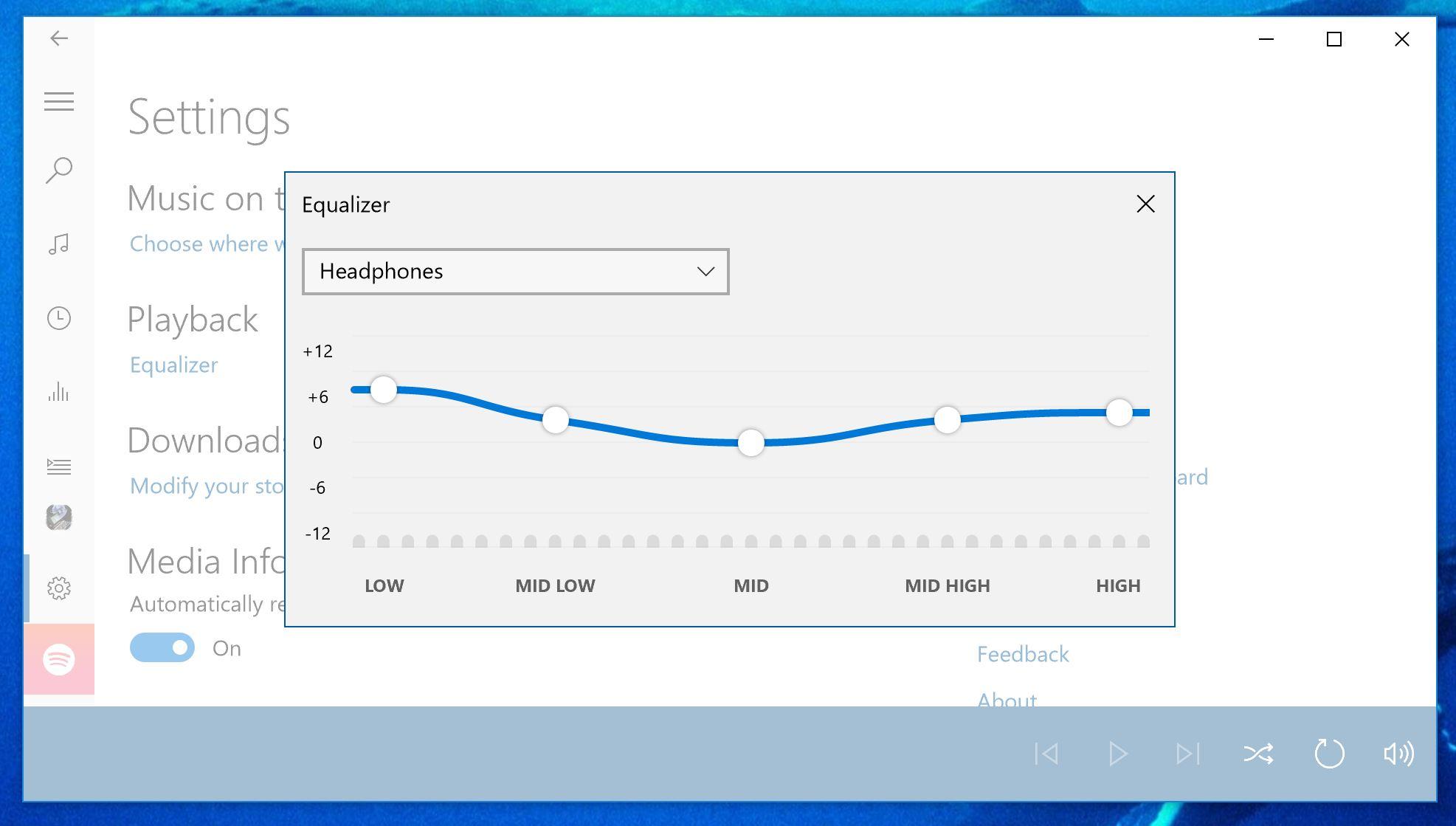
Интерфейс встроенного эквалайзера в Windows 10
Для правильной настройки всех версий эквалайзера предварительно нужно ознакомиться с их разновидностями. Делятся они на физические (аппаратные) и программные. В данной статье будут рассмотрены только программные компоненты, разработанные для ОС Windows 10.
Неоспоримые преимущества программных эквалайзеров в том, что они практически не уступают аппаратным, их используют даже в профессиональных целях, большинство из них бесплатные и находятся в свободном доступе.
Разновидности программных эквалайзеров:
- графические;
- отсекающие;
- параграфические;
- параметрические.
Для домашнего использования чаще всего используются эквалайзеры для микрофона Windows 10 графического типа. Обусловлено это простотой использования, а также большими функциональными возможностями калибровки звуков. Параграфические имеют много общего с предыдущими эквалайзерами, но используются реже из-за сложности.
Параметрические и отсекающие разновидности уже предназначены для профессионального использования. Среди стандартных приложений таких не встретишь, но при желании их можно скачать и установить на свой ПК с официальных сайтов разработчиков продукта.
Преимущества использования встроенного эквалайзера на рабочий стол для Windows 10:
- Простой и понятный, полностью русифицированный интерфейс.
- Нет необходимости скачивать сторонние программы и приложения, она занимает мало памяти ПК и нетребовательна к его техническим характеристикам.
- Большое разнообразие настроек и их высокое качество. Производимые настройки модифицируют звук, но при этом не ухудшают звучания. Это важный критерий для новичков.
- Минимальная нагрузка на аппаратные комплектующие стационарного компьютера или ноутбука. Встроенный эквалайзер – это составляющая операционной системы, благодаря чему она лишь эпизодически нагружает процессор.
- Улучшение параметров звучания, а также исключена вероятность системных конфликтов.
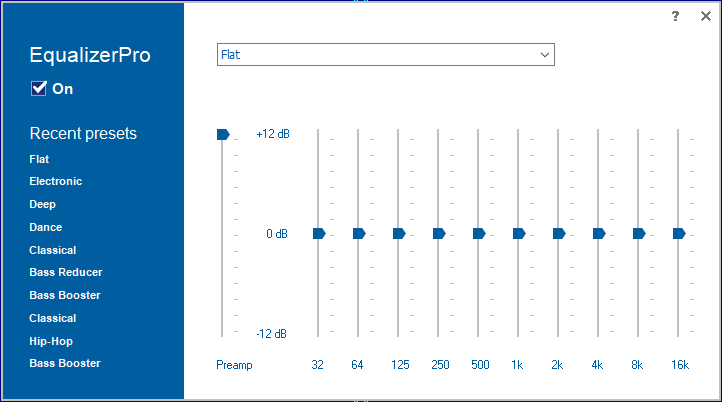
Возможности встроенных десятиполосных эквалайзеров в Виндовс 10
Настройка звучания наушников и динамиков штатными средствами Windows 10
Каждая операционная система и ее версия оснащена встроенным эквалайзером. Эквалайзер для наушников Windows 10 настраивается буквально в несколько кликов. Инструкция выглядит следующим образом:
- Навести курсор компьютерной мышки на значок динамики, распложенного в панели управления. Тапнуть правой кнопкой, после чего на экране отобразится контекстное меню. Из доступных инструментов нужно выбрать «Открыть параметры звука».
- На экране компьютера отобразится полноэкранное окно, в котором из доступных инструментов нужно выбрать «Свойства устройства».
- Далее, пользователю нужно тапнуть по строке «Свойства: Динамики», где из трех доступных вкладок нужно «Улучшение».
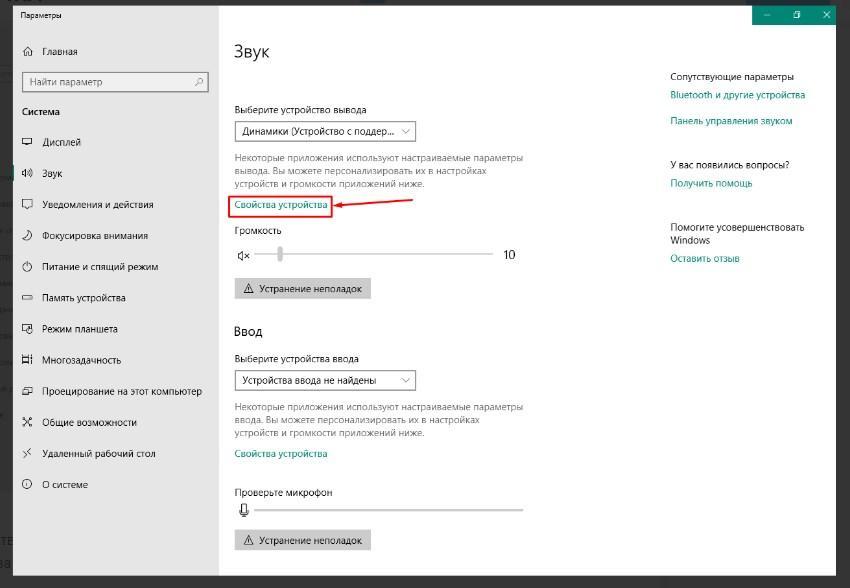
Настройка стандартного микшера
В зависимости от конфигурации программы и наличия обновлений набор звуковых эффектов может отличаться. Стандартный набор Audio Definition High выглядит следующим образом:
- эквалайзер;
- окружение (можно настроить с учетом окружающей обстановки в комнате);
- тонокомпенсация (предназначена для снижения диапазона звуковых колебаний);
- подавление голоса (позволяет убрать насколько это возможно голос исполнителя, создает условия для записи собственного голоса);
- объемный звук;
- смена тона;
- преобразование высоты тона.
Чтобы приступить к дальнейшей настройке, пользователь должен убедиться, что напротив строки «эквалайзер» установлена галочка.
Индивидуальная настройка эквалайзера это не совсем простой процесс из-за большого разнообразия настроек. Разработчики встроенных и сторонних программных компонентов максимально упростили интерфейс и создали выбор стандартных настроек жанра (рок, поп, басс, классика или вокал). Чтобы выбрать наиболее подходящий вариант, достаточно нажать на строку «Настройки», расположенные внизу окна и выбрать желаемый эффект.
Если все-таки нужно включить индивидуальные настройки, то перейти потребуется в графический эквалайзер. Для этого в поле настроек достаточно тапнуть по троеточию. При возникновении нештатных ситуаций (пропал звук или его воспроизведение прерывистое) необходимо убедиться в наличии программного обеспечения (драйверов) и их обновления. Для этого нужно выполнить несколько простых действий:
- Воспользоваться сочетанием горячих клавиш «Win» + «Х» или же правой кнопкой мыши тапнуть по значку «Пуск».
- На экране отобразится выпадающий список, необходимо выбрать подпункт «Диспетчер устройств».
- Найти стрелочку и нажать на нее, чтобы развернулся список «Звуковые, игровые и видеоустройства» (точное название подраздела может видоизменяться в зависимости от используемой модификации операционной системы).
- В следующем шаге пользователь ПКМ нажимает на название устройства и из доступных опций выбирает «Обновить драйвер».
- Из доступных вариантов обновления программных компонентов нужно найти и утвердить «Автоматический поиск обновленных драйверов». По истечении небольшого промежутка времени система уведомит пользователя об успешном обновлении программных компонентов.
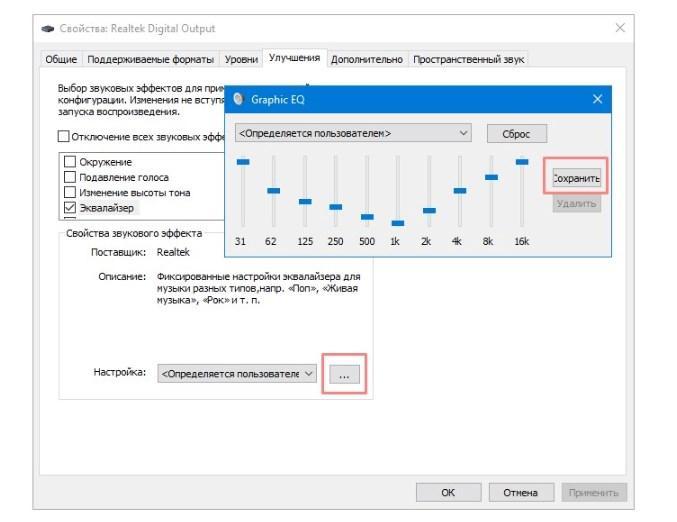
Окно индивидуальной регулировки встроенного микшера
Также специалисты настоятельно рекомендуют перезагрузить компьютер, чтобы все изменения вступили в силу.
Использование драйвера Realtek на Windows 10
Подавляющее большинство современных компьютеров оснащено встроенной звуковой картой Реалтек и конкретно под нее разработчики пишут софт. Использование ПО от Realtek выглядит следующим образом:
- Зайти в диспетчер устройств через панель управления или поиск. Искомый элемент – «Диспетчер Realtek HD».
- Если выясняется, что он на компьютере не установлен, его можно скачать на официальном сайте разработчиков.
- Если же ПО нужно обновить, то делать это следует в диспетчере устройств. О проблемах с драйверами свидетельствует пометка «Устройство с поддержкой High Definition Audio». Обновить.
- После установки или обновления аудиодрайверов элемент станет активным. Достаточно на него кликнуть и на экране отобразится окно с красочным эквалайзером.
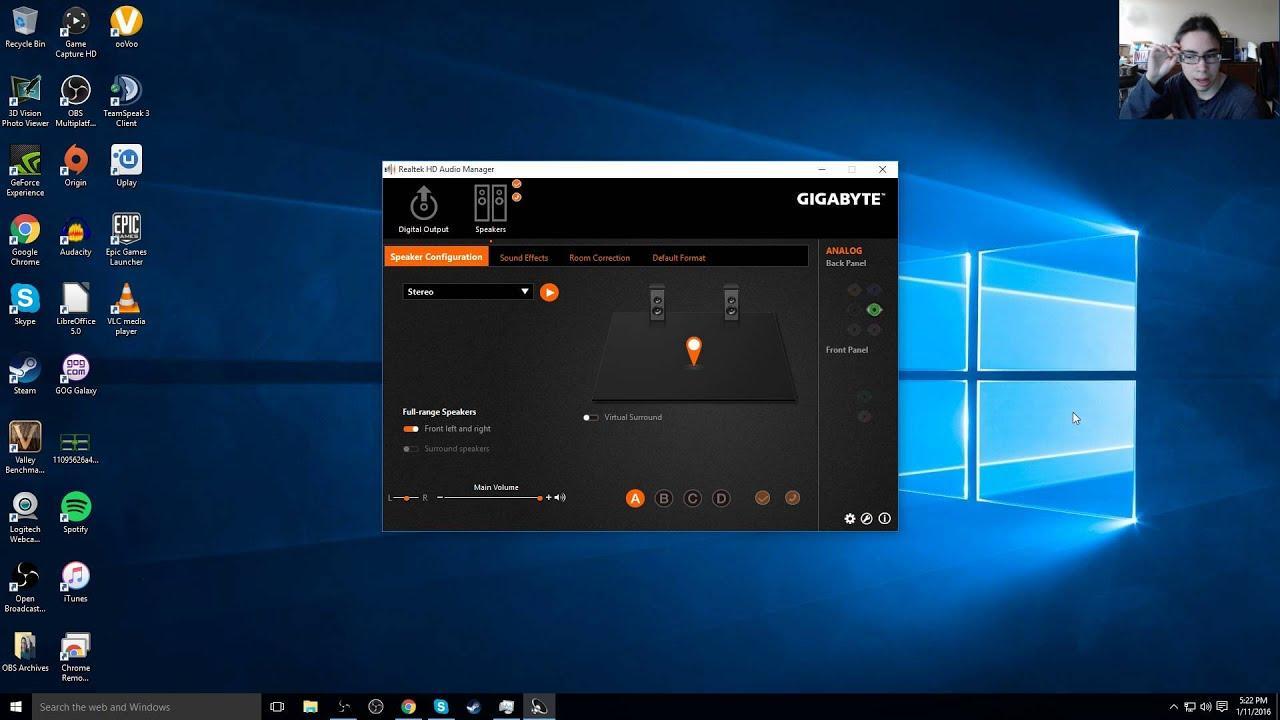
Использование эквалайзера Realtek в Windows 10
Функциональные возможности не сильно отличаются от встроенного микшера. В ней можно поставить предпочтительный эффект для окружения, а также выбрать встроенные настройки по стилю музыкальной композиции.
Установка сторонних эквалайзеров для настройки звука в Windows 10
Эквалайзер для Виндовс 10 может использоваться не только встроенный, но и сторонний. Существует немало программного обеспечения с обширными функциональными возможностями. Если грамотно их использовать, то они не будут конфликтовать с системными файлами компьютера, а также отрицательно сказываться на качестве звучания.
Каким критериям должен отвечать оптимальный сторонний эквалайзер:
- Русифицированный интерфейс.
- Программа оснащена встроенными фильтрами-настройками.
- Простота интерфейса, навигация также не должна вызывать сложностей.
- Наличие встроенного аудиоплеера.
- Автоматическая доступность программы.
Что касается типа лицензии, то она может быть как платной, так и бесплатной. Тут уже каждый пользователь должен сам для себя делать выбор.
Теперь стоит ознакомиться с наиболее качественными и востребованными микшерами.
Использование программы Equalizer APO
Это, пожалуй, самый распространенный софт, используемый на территории постсоветского пространства. Характерные особенности программы – простота обращения и удобство произведения настроек. Даже в нерусифицированной версии программы особо не составляет труда разобраться.
Основные функциональные возможности:
- Высокое качество редактируемого звука.
- Есть возможность одновременного запуска программы вместе с операционной системой.
- Простой и понятный интерфейс.
- Легко спрягается с разными типами проигрывателей, даже встроенным плеером.
- Качественная и быстрая фильтрация звука.
- Встроенные эффекты и фильтры.
- Оснащение фиксированными частотами.
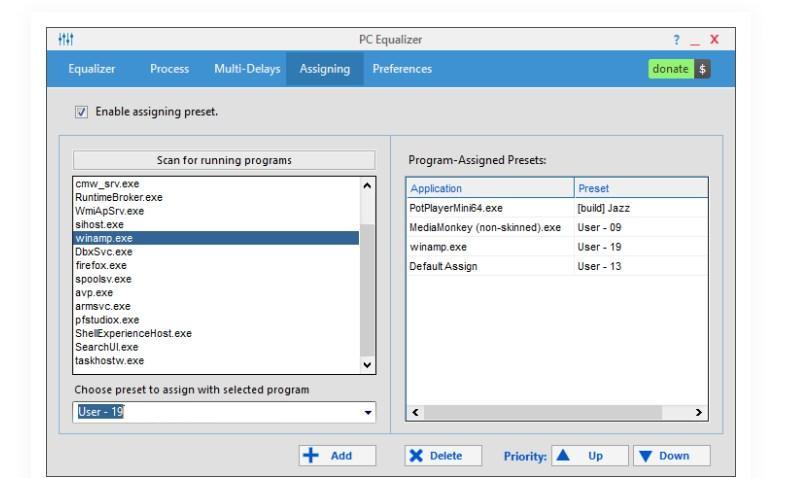
Интерфейс программы PC Equalizer
Также есть одно весомое преимущество утилиты – это ее бесплатное распространение.
Использование программы Viper4Windows
Распространенная программа, несмотря на то, что имеет один весомый недостаток – с ее помощью можно только обрабатывать звучание, но сохранить итоговую работу не удастся.
Возможности микшера Viper4Windows:
- Настройка баланса звучания системных звуков и разных приложений при одновременной работе.
- Глобальная система обработки позволяет использовать программу вместо встроенного эквалайзера операционной системы Windows 10.
- Возможность создания объемного звучания.
- Программа оснащена большим количеством фильтров и дополнительных функций.
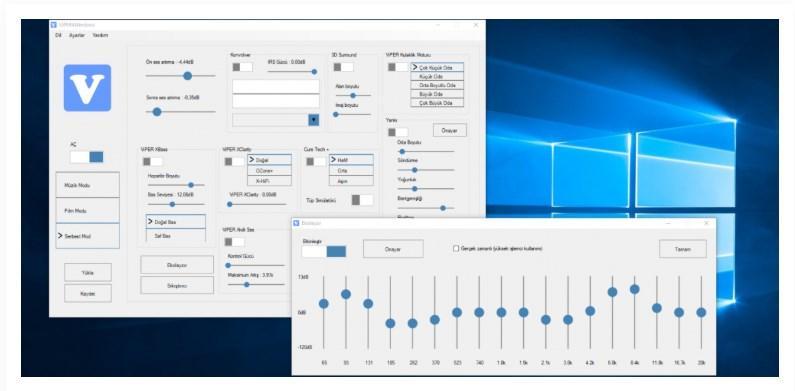
Интерфейс сторонней утилиты Viper4Window
Обратите внимание! Программа работает только во время воспроизведения звука, ассоциировано с операционной системой Windows, с другими не работает.
Использование программы Hear
При помощи эквалайзера Неаr можно регулировать качество звука в разных программах и делать его более объемным. Можно использовать бесплатную версию с ограниченными функциями или платную за 20$.
- возможность настройки объемного звучания;
- удобный и простой интерфейс;
- разные варианты отображения интерфейса программы;
- установка любого количества полос.
- отсутствуют встроенные пресеты;
- не поддерживается русский язык.

Эквалайзер – это удобное программное обеспечение, которое при правильном использовании улучшает качество звучания. Использовать встроенный или сторонний микшер каждый пользователь определяет для себя самостоятельно.
Источник: mirinfo.ru